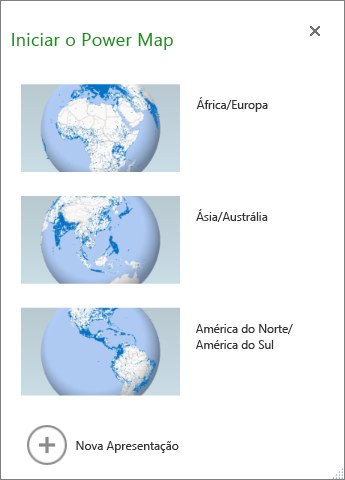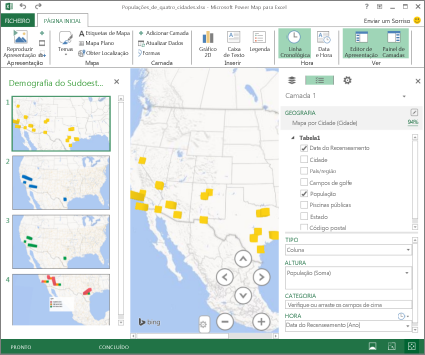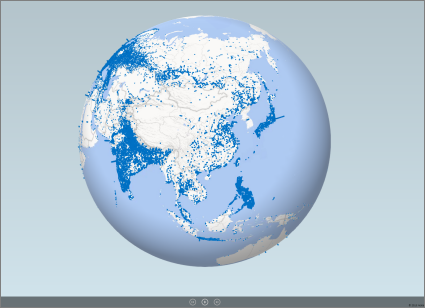Uma visita guiada do Mapas 3D da Microsoft pode mostrar uma relação com base no tempo entre as localizações geográficas e os dados associados, como números de população, aumentos ou diminuições de temperatura ou atrasos na chegada de voos.
Quando inicia o Mapas 3D a partir de um livro que ainda não contém uma visita guiada, é automaticamente criada uma nova visita guiada com uma única cena. As visitas guiadas e as cenas são a forma mais simples de guardar as visualizações do Mapas 3D dos seus dados.
Pode criar as visitas guiadas que pretender num livro. Pode alternar entre visitas guiadas e criar novas ao utilizar a caixa Iniciar o Mapas 3D. Este exemplo tem três visitas guiadas que mostram a população mundial por continente.
Criar uma visita guiada
-
Selecione qualquer célula na tabela do Excel ou intervalo de células com os seus dados. Certifique-se de que fez isto antes de criar uma visita guiada, pois facilita a ligação dos dados para a nova visita guiada.
-
Clique em Inserir > Mapas 3D > Abrir o Mapas 3D.
A janela Iniciar o Mapas 3D é apresentada e mostra a sua nova visita guiada.
Adicionar outra visita guiada ao seu livro
-
Selecione qualquer célula na tabela do Excel ou intervalo de células com os seus dados. Certifique-se de que fez isto antes de criar uma visita guiada, pois facilita a ligação dos dados para a nova visita guiada.
-
Clique em Inserir > Mapas 3D > Abrir o Mapas 3D.
A caixa Iniciar o Mapas 3D é apresentada.
-
Clique em Nova Visita Guiada.
A nova visita guiada é apresentada na janela Iniciar o Mapas 3D. Se outra visita guiada já estiver aberta, o Mapas 3D fecha-a.
Guardar as suas visitas guiadas
Não existe nenhum botão Guardar no Mapas 3D; todos os passeios e cenas são preservados no estado em que fecha a janela. Quando guarda o seu livro, todas as apresentações e cenas do Mapas 3D são guardadas com o mesmo.
Todas as alterações que realiza numa cena no Mapas 3D enquanto edita são automaticamente guardadas, mas todas as alterações efetuadas numa cena no modo de reprodução de visita guiada (como redimensionar, remover uma legenda ou remover uma linha cronológica) não são guardadas. Todas as visitas guiadas são abertas, por predefinição, no modo de edição e todas as cenas numa visita guiada são apresentadas no painel Editor de Visitas Guiadas.
Adicionar uma cena a uma visita guiada
Uma visita guiada pode ter uma única cena ou várias cenas que são reproduzidas sequencialmente para mostrar diferentes vistas dos seus dados, como realçar uma secção de um mapa ou mostrar outros dados relacionados com as localizações geográficas. Por exemplo, a primeira cena do seu passeio pode mostrar o crescimento populacional das cidades ao longo do tempo, seguida de uma cena que mostra o número de piscinas públicas nessas cidades durante o mesmo período de tempo, seguida de mais cenas que mostram outras informações sobre essas cidades. Este exemplo mostra um tour de quatro cenas para uma seleção de cidades na região Sudoeste dos E.U.A.
Reproduzir uma visita guiada
O Mapas 3D reproduz sempre uma visita guiada no modo de ecrã inteiro. Os botões de reprodução encontram-se na parte inferior do ecrã.
-
Abra a visita guiada a partir da caixa Iniciar o Mapas 3D.
-
Na janela Mapas 3D, no separador Base, clique em Reproduzir Visita Guiada.
Pode colocar em pausa, reproduzir, mover para a cena anterior ou seguinte ou voltar para o modo de edição. Quando coloca a visita guiada em pausa, pode explorar o ambiente em 3D e interagir com ele. Quaisquer alterações que realize no modo de reprodução não são guardadas como parte de uma cena. Após retomar a reprodução ou voltar ao modo de edição, as alterações que fez no modo de reprodução são perdidas.
Nota: O botão Reproduzir Apresentação reproduz sempre a apresentação a partir da primeira cena. Pode navegar para a cena que pretende com os botões Seguinte e Anterior no modo de Reprodução.
Eliminar uma visita guiada
Nota: O comando Anular no Excel não pode restaurar uma visita guiada que acabou de eliminar.
-
No livro, clique em Inserir > Mapas 3D > Abrir o Mapas 3D.
-
Clique com o botão direito do rato na visita guiada e clique em Eliminar.
Copiar uma visita guiada
Na caixa Iniciar o Mapas 3D, clique com o botão direito do rato numa visita guiada e clique em Duplicar. Dessa forma cria uma nova visita guiada que pode ajustar, deixando a visita guiada original inalterada.